| JAVA 开发pc端桌面软件 基于idea+javafx+maven+springboot | 您所在的位置:网站首页 › 桌面应用程序怎么开发 › JAVA 开发pc端桌面软件 基于idea+javafx+maven+springboot |
JAVA 开发pc端桌面软件 基于idea+javafx+maven+springboot
|
前言:本文只介绍IntelliJ IDEA环境下如何搭建javafx+maven+spring的开发环境和一些必要的知识点,javafx详细开发不在此范畴 项目源码:https://github.com/liming37/javafxdemo/tree/master 1 框架搭建(基于jdk1.8) 1.1 创建一个springboot工程
并且添加以下依赖,下面会继续讲解: com.zenjava javafx-maven-plugin 8.8.3 1.2 创建资源文件1、在resource文件夹创建view文件夹,并新建PrimaryStage.fxml文件,内容如下: 2、在resource文件夹创建css文件夹,并新建PrimaryStage.css文件,内容如下: #mainBorderPane { } 1.3 创建并实现相关类1、创建view包,并创建PrimaryStageView.java,内容如下: package com.example.demo.view; import de.felixroske.jfxsupport.AbstractFxmlView; import de.felixroske.jfxsupport.FXMLView; @FXMLView(value = "/view/PrimaryStage.fxml") public class PrimaryStageView extends AbstractFxmlView { }2、创建controller包,并创建PrimaryStageController.java,内容如下 package com.example.demo.controller; import javafx.fxml.Initializable; import java.net.URL; import java.util.ResourceBundle; public class PrimaryStageController implements Initializable { @Override public void initialize(URL location, ResourceBundle resources) { } }3、在启动类继承AbstractJavaFxApplicationSupport这个类,并实现相关逻辑,以实现javafx界面的启动,代码如下: package com.example.demo; import com.example.demo.view.PrimaryStageView; import de.felixroske.jfxsupport.AbstractJavaFxApplicationSupport; import javafx.stage.Stage; import org.springframework.boot.SpringApplication; import org.springframework.boot.autoconfigure.SpringBootApplication; @SpringBootApplication public class DemoApplication extends AbstractJavaFxApplicationSupport { public static void main(String[] args) { launchApp(DemoApplication.class, PrimaryStageView.class, args); SpringApplication.run(DemoApplication.class, args); } @Override public void start(Stage stage) throws Exception { super.start(stage); } } 1.4 pom文件plugins中添加插件javafx-maven-plugin插件源码地址 com.zenjava javafx-maven-plugin com.example.demo.DemoApplication example注意:中的为启动类的地址; 中的为组织名称。 到此为止主要的架子搭好了。 2 开发示例 2.1 下载安装Scene Builderjavafx 可以直接写java代码设计界面的,但同时也提供了xml编辑界面的方式,就是上面创建的.fxml文件,通过编辑该文件,可以设计软件的界面。编辑该文件可以手动敲,也可以借助Scene Builder工具设计。 Scene Builder下载地址:https://gluonhq.com/products/scene-builder/ 1、在项目中右键单击PrimaryStage.fxml文件,单击Open In SceneBuilder选项,弹出以下界面: 在该界面对组件进行拖拽组合便可以得到想要的软件界面(所见即所得) 2、设计一个简单的功能界面,就除法计算器吧(三个Lable,3个TextField,一个Button) 运行项目,得到的界面为: 1、实现功能是在Controller中实现的,这里我们的controller是PrimaryStageController,注意该类一定要实现javafx.fxml.Initializable这个类; 2、刚才我们用SceneBuilder设计生成的PrimaryStage.fxml的组件是没有id的,我们要手动编辑id: 注意:PrimaryStage.fxml一定要与PrimaryStageController关联上 PrimaryStage.fxm BorderPane不能缺少fx:controller属性 4、运行工程,测试: 程序开发好了,如果不能打包发布,那还有什么意思!!! 我们前面引入的插件 JavaFX-Maven-Plugin 是可以帮我们实现这个需求的,可以执行 mvn jfx:native 命令就可以将程序打包成可执行文件,windows会打包成XX.exe,mac会打包成pkg、dmg。 1、注意在pom文件加上以下属性,不然打包不了 1.8 ${java.version}project.build.jdk要与你的开发jdk版本一致,我的是1.8 1、执行命令mvn jfx:native,我是直接在idea执行 参考: 1、javaFX教程一 2、fxml编辑软件的下载 3、fxml开发javafx交互功能 |
【本文地址】
 下一步:
下一步:  下一步,注意springboot要使用1.5.X的版本,推荐使用1.5.22.RELEASE:
下一步,注意springboot要使用1.5.X的版本,推荐使用1.5.22.RELEASE:  因为只搭建一个简单的框架,所以其他依赖都没选,下一步:
因为只搭建一个简单的框架,所以其他依赖都没选,下一步: 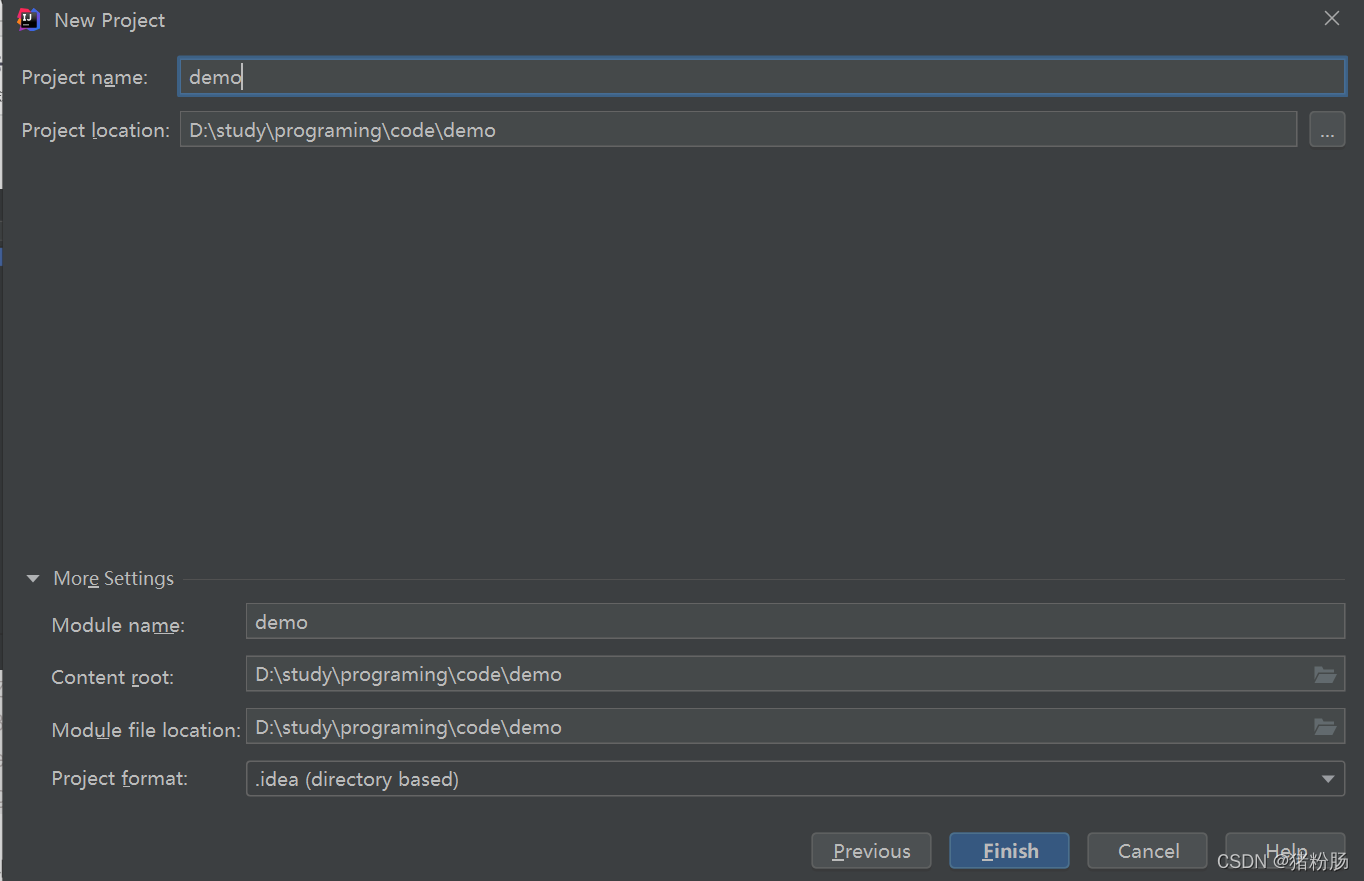 创建完成后,pom文件添加javafx的springboot的支持库,支持库有很多,我使用的是springboot-javafx-support,该库的文档地址为:文档地址
创建完成后,pom文件添加javafx的springboot的支持库,支持库有很多,我使用的是springboot-javafx-support,该库的文档地址为:文档地址 下载安装完成后,打开idea,打开Settings,找到JavaFX  从你刚才安装Scene Builder的目录中找到SceneBuilder.exe文件,录入文件路径(D:\software\developtools\JAVAFXSceneBuilder\这个是我的Scene Builder的安装目录)
从你刚才安装Scene Builder的目录中找到SceneBuilder.exe文件,录入文件路径(D:\software\developtools\JAVAFXSceneBuilder\这个是我的Scene Builder的安装目录)
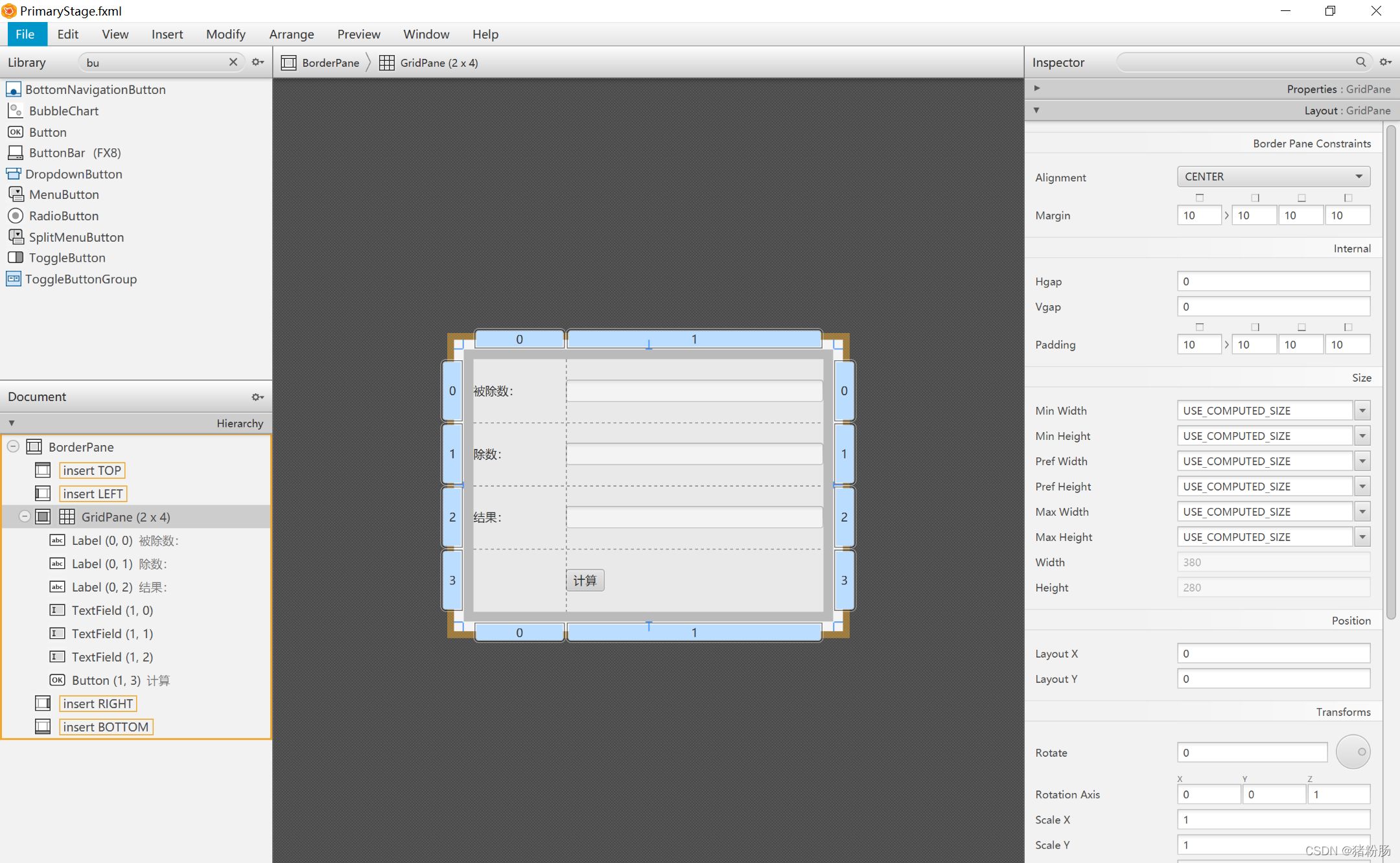 查看PrimaryStage.fxml文件内容:
查看PrimaryStage.fxml文件内容:
 3、我们在PrimaryStageController这个类中把这些组件都声明为其属性(注意属性名一定要与fx:id一致)就可以操控这些组件了:
3、我们在PrimaryStageController这个类中把这些组件都声明为其属性(注意属性名一定要与fx:id一致)就可以操控这些组件了:
 2、我的是windows,在target包中可以找到exe之行文件
2、我的是windows,在target包中可以找到exe之行文件  上面这个文件夹就是咱们捣鼓这么就要得到的一个东西,绿色版软件,直接复制分发,执行里面的.exe文件就可以运行。
上面这个文件夹就是咱们捣鼓这么就要得到的一个东西,绿色版软件,直接复制分发,执行里面的.exe文件就可以运行。